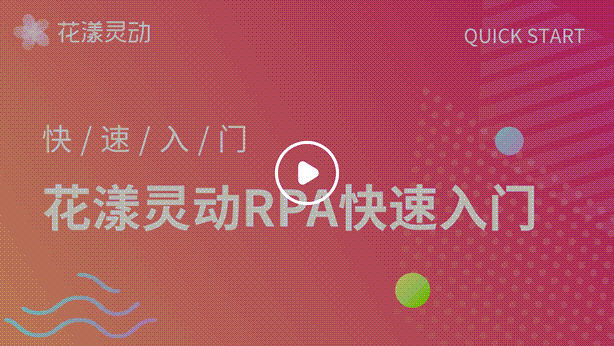花漾灵动 RPA 快速入门
1、前言
RPA 是 Robotic Process Automation 的缩写,意为 “机器人流程自动化”,在花漾中统一称其为 “自动化机器人” 或简称为 “RPA”。RPA 是花漾最重要的组成部分,掌握好 RPA 的使用方法,意味着可以将大量枯燥的工作化繁为简,并能使您以一当百,轻松拥有强大的自动化能力。
在阅读本文之前,您首先需要了解 流程定义、流程计划、流程任务 这三个基本术语,这三者之间的关系如下图所示:
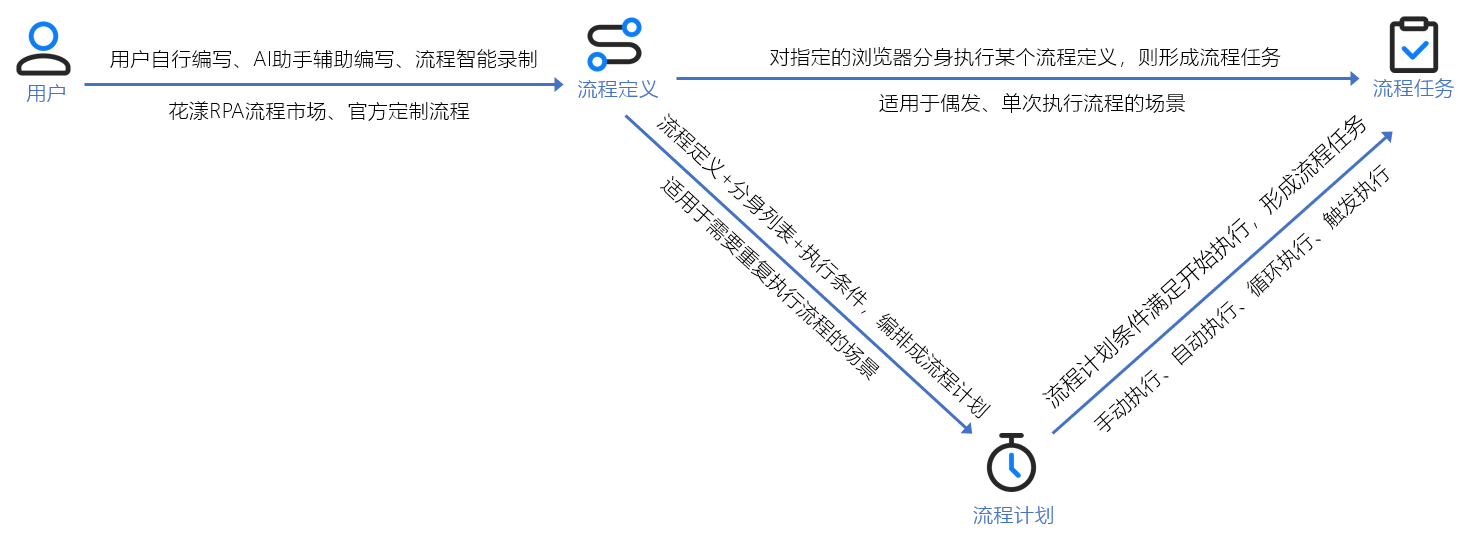
《花漾RPA的三要素》
流程定义:流程定义也称之为 “流程脚本”,它是您希望完成的工作内容的流程化表达。在花漾中,用户可以自行编写流程,或者通过AI助手辅助编写流程,也可以通过智能录制特性,把您对浏览器的操作内容录制成流程。当然,你还可以通过 花漾RPA流程市场 获取现成的流程,再或者找 花漾官方 进行流程的定制。
流程计划:流程计划是指将某个流程定义与指定的浏览器分身(或手机App)进行编排,设置 手动、自动、循环、触发 等执行条件,当条件满足时,针对每个浏览器分身(或手机App)依次执行流程定义,最终形成一笔流程任务。
流程任务:当把某个流程定义对指定的浏览器分身(或手机App)依次执行时,或者当某个流程计划条件满足开始执行时,都会形成一笔流程任务,通过流程任务用来观察流程的执行细节。
本文通过 花漾RPA市场 中的 “TikTok养号--点赞关注与AI智能评论” 流程,带领大家快速领略花漾RPA的基础知识。阅读本章节的前提是:您需要对花漾指纹分身浏览器有一定了解。如果您还不清楚什么是浏览器分身,强烈建议您阅读 《指纹分身浏览器快速入门》 一文。
2、准备若干个 TikTok 账号
首先,您需要准备几个 TikTok 账号,并完成 TikTok 账号的登录。对浏览器分身不熟悉的同学,请阅读 《指纹分身浏览器快速入门》 一文。
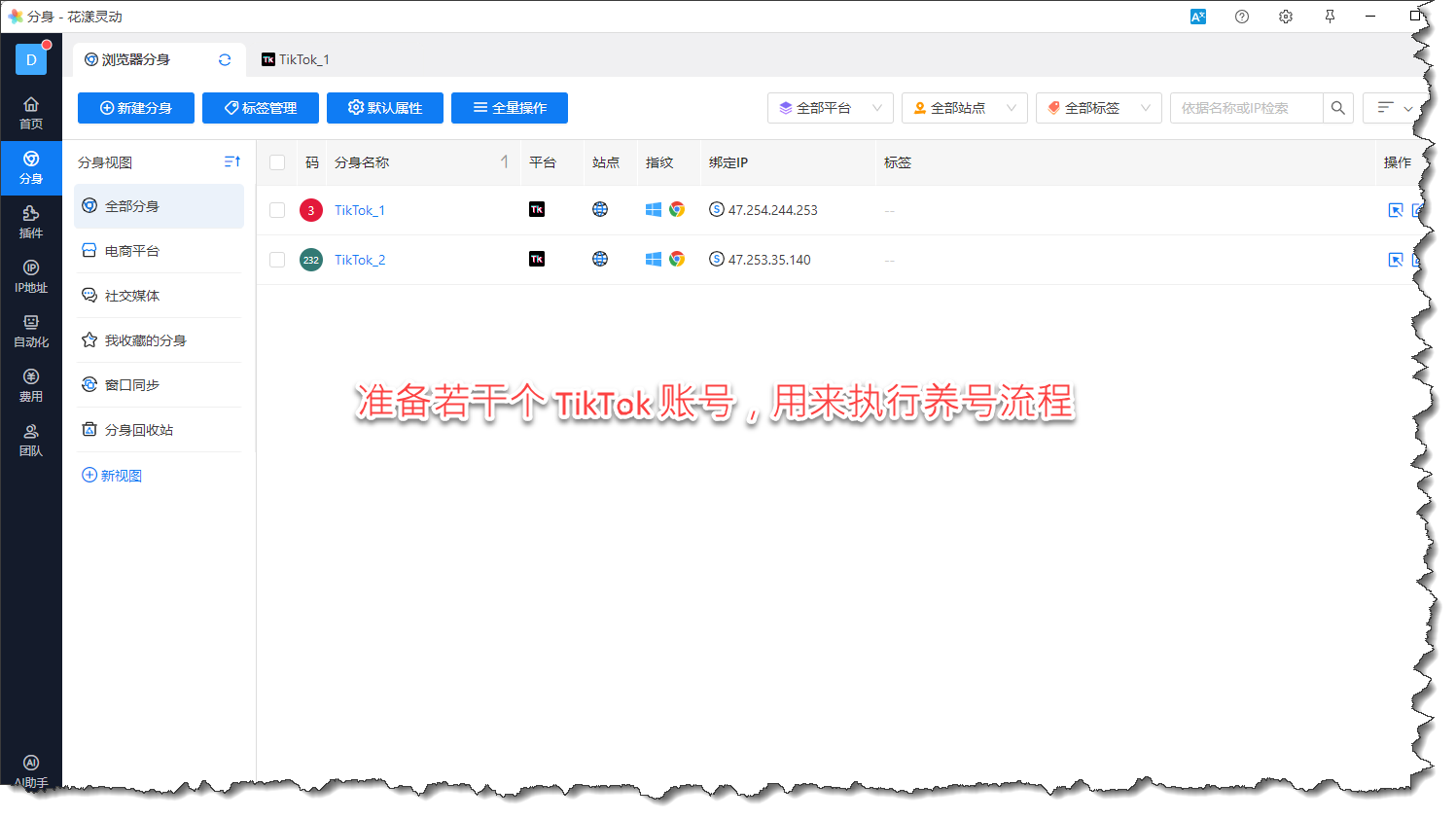
《准备若干个 TikTok 账号》
3、从花漾 RPA 市场中获取流程
请在花漾客户端中切换至 “自动化” 主页签,并点击菜单 “从RPA市场获取流程”:
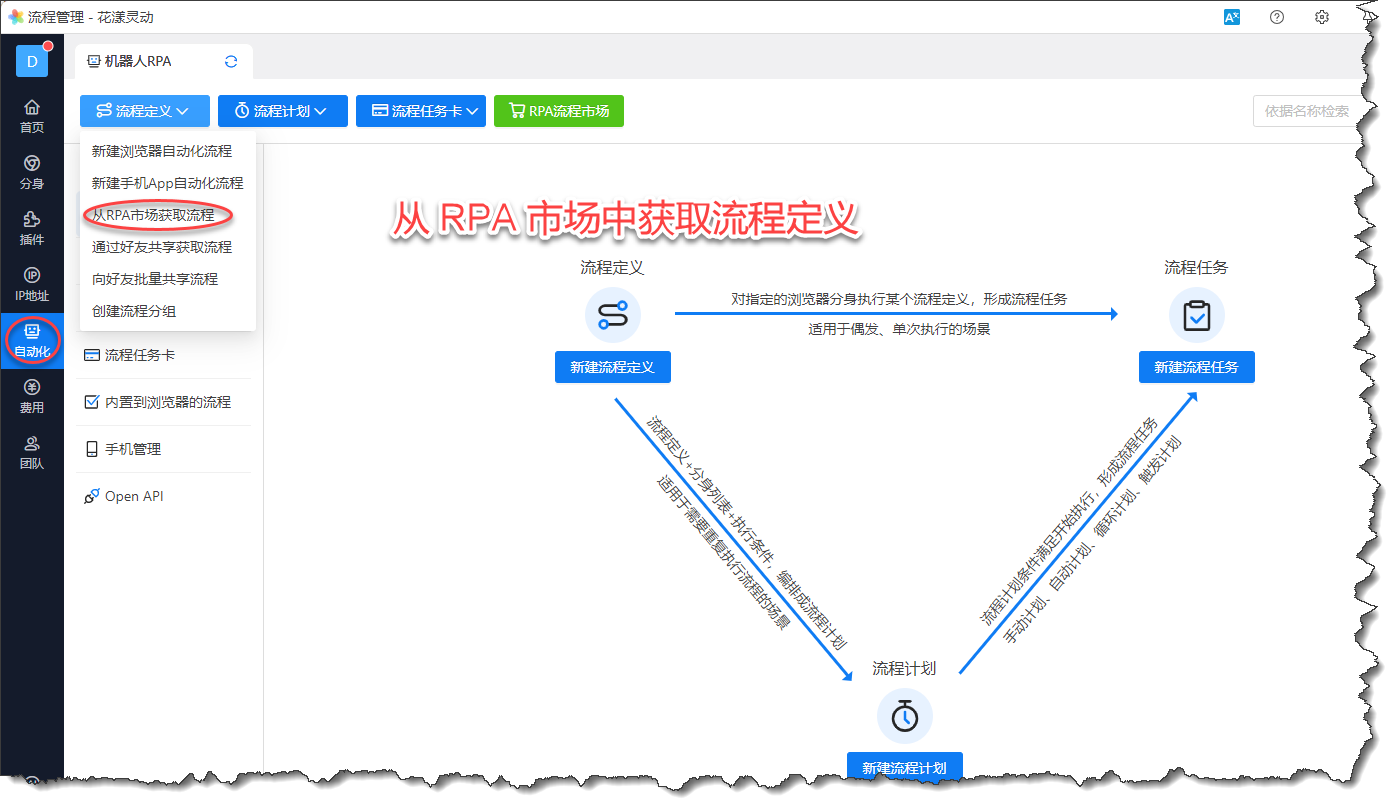
《菜单:从RPA市场获取流程》
在弹出的 “RPA市场” 对话框中,请浏览/检索到 “TikTok养号--点赞关注与AI智能评论” 流程,然后点击 “免费获取”:
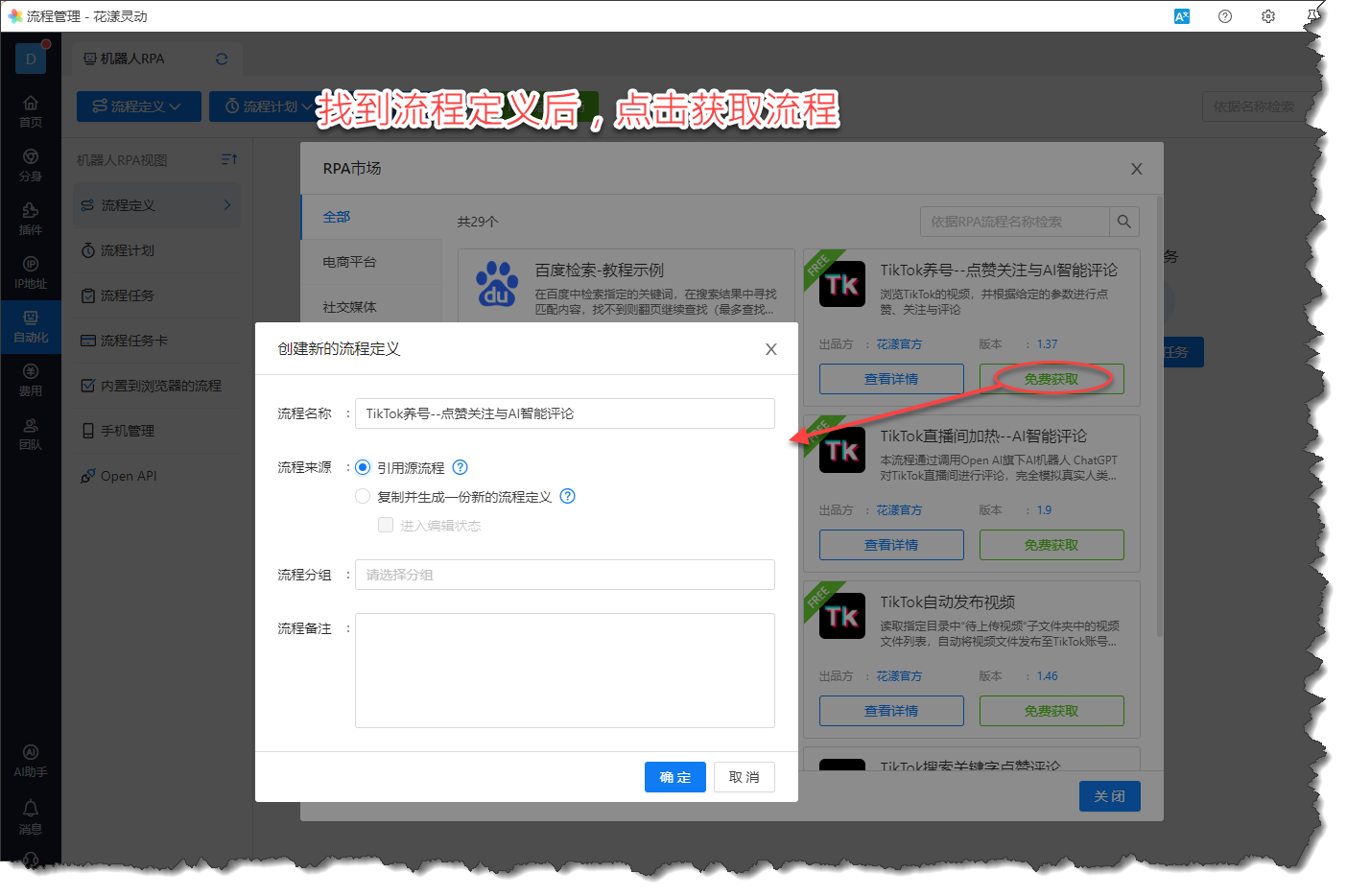
《免费获取 RPA 流程》
获取后的流程定义如下图所示:
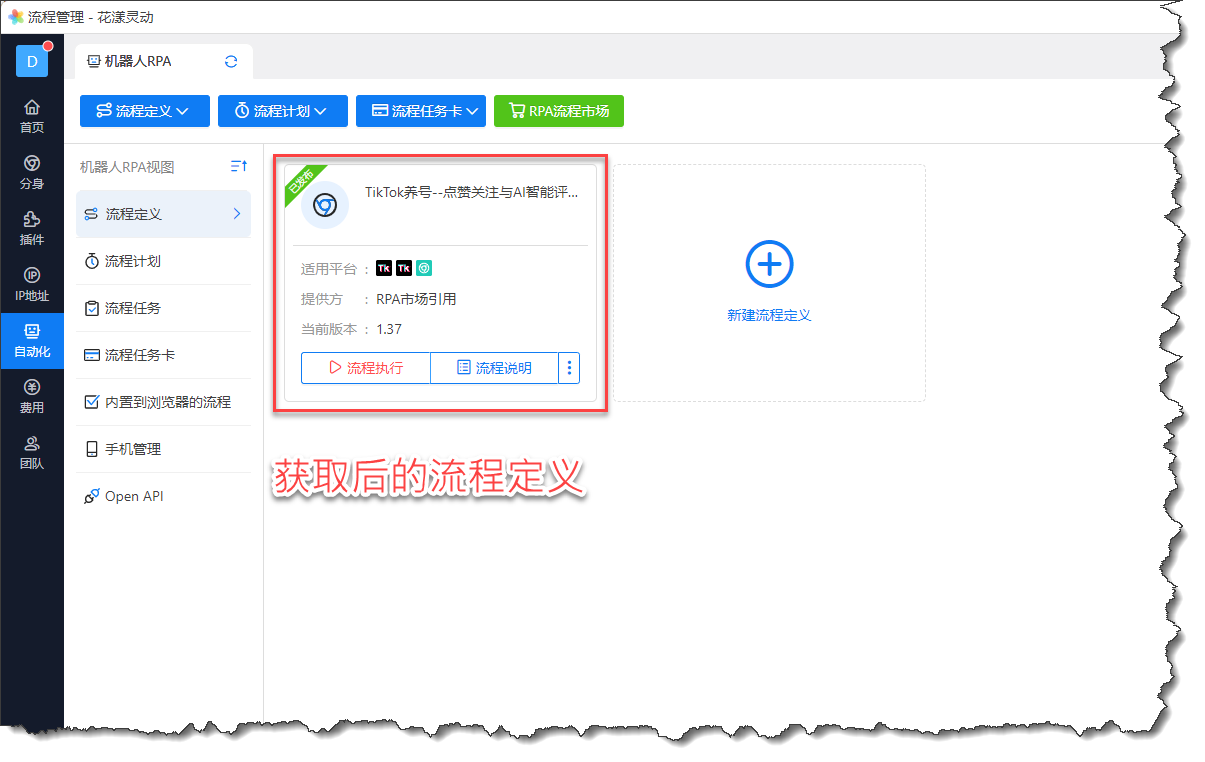
《获取后的 RPA 流程》
4、创建流程计划
我们希望每天上午10点和下午14点自动执行此流程,这种场景下,我们需要创建一个自动计划,请点击 “创建自动计划” 的菜单:
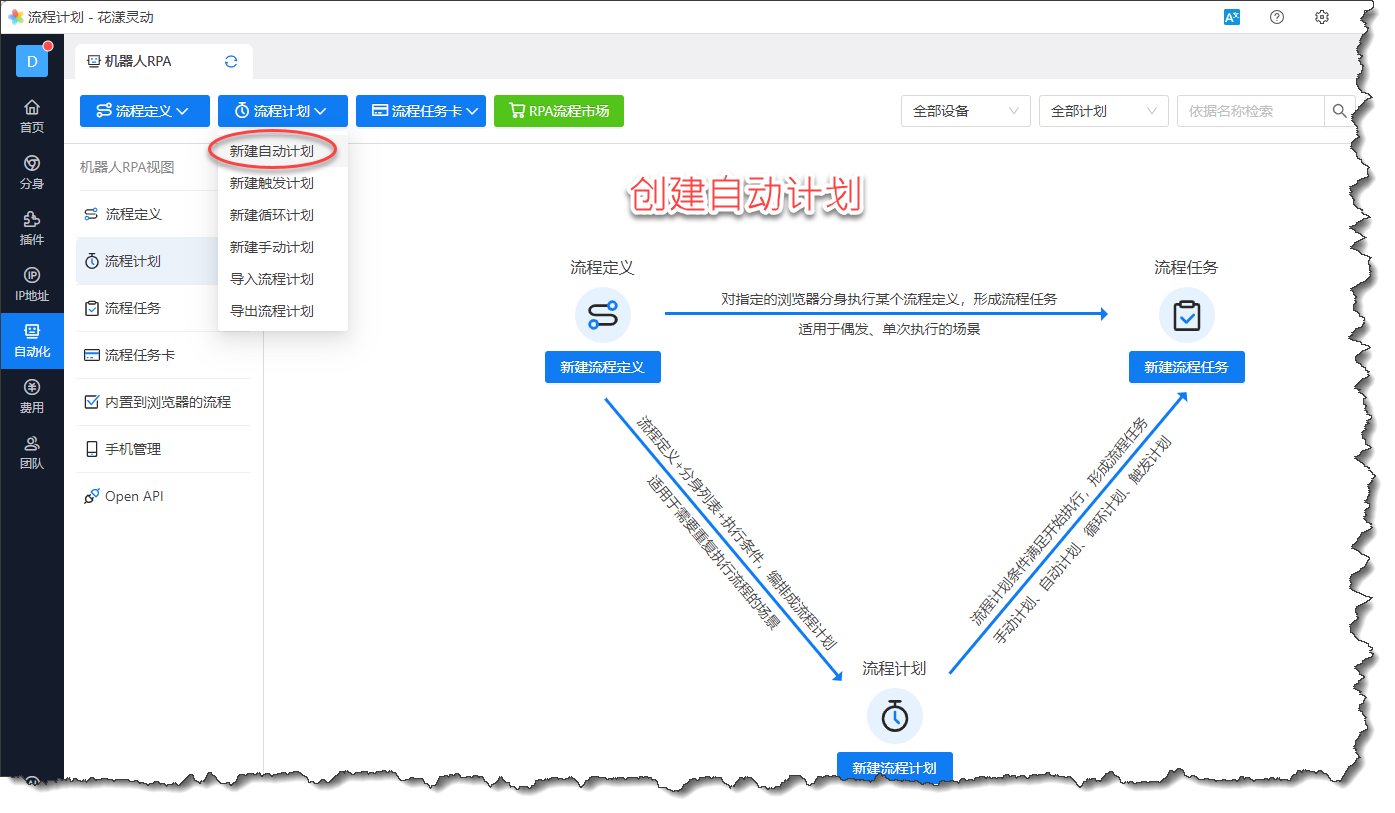
《创建自动计划》
在打开的 “创建计划” 的向导中,第一页请输入计划名称和拟执行此流程的浏览器分身(暨TikTok账号)列表:
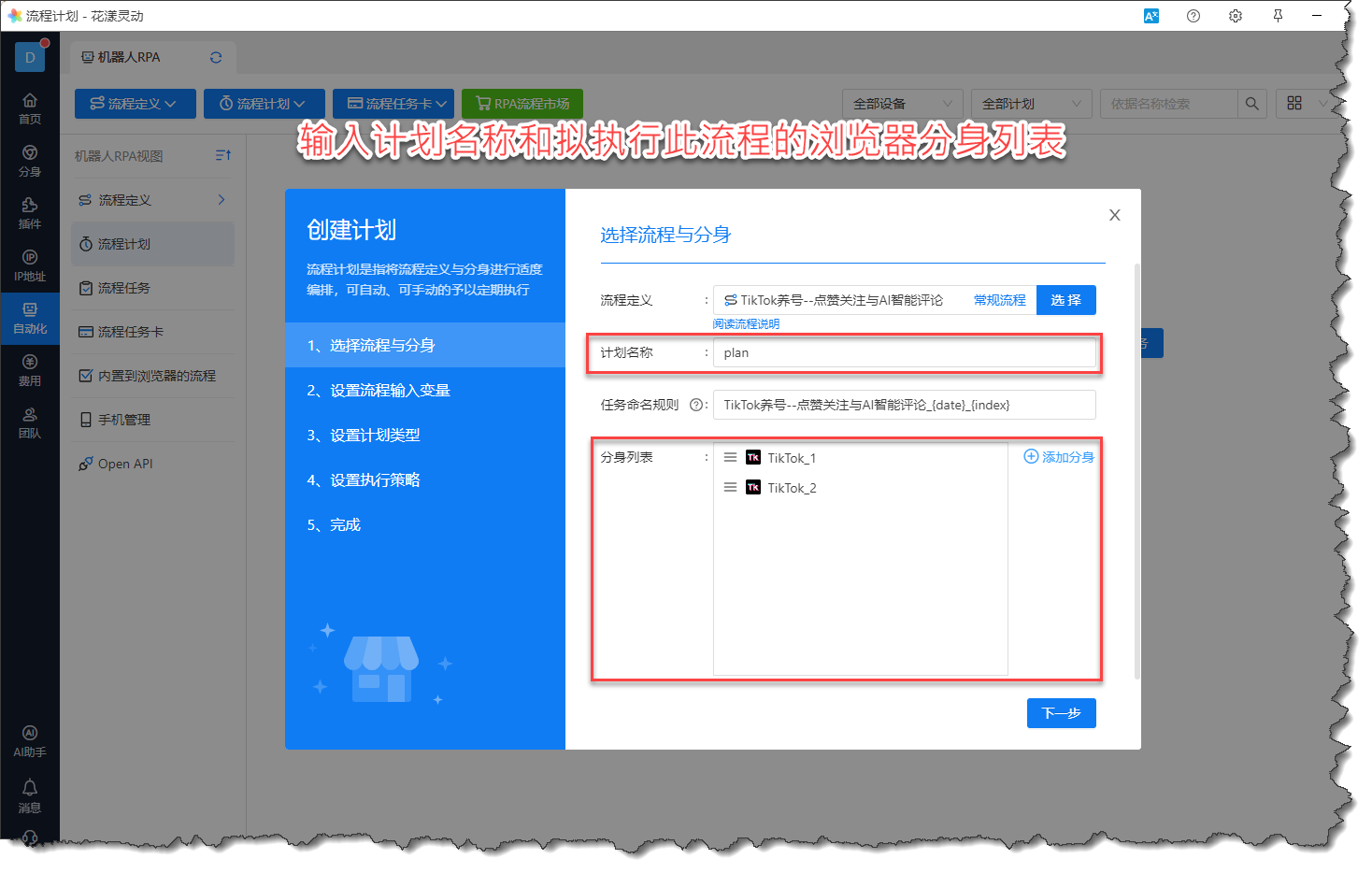
《创建流程计划向导第一页》
在向导的第二页中,请为输入变量设置相应的值,关于每个输入变量的含义,请阅读 流程说明 ,此处,我们设置检索的关键词为 “cute cat”:
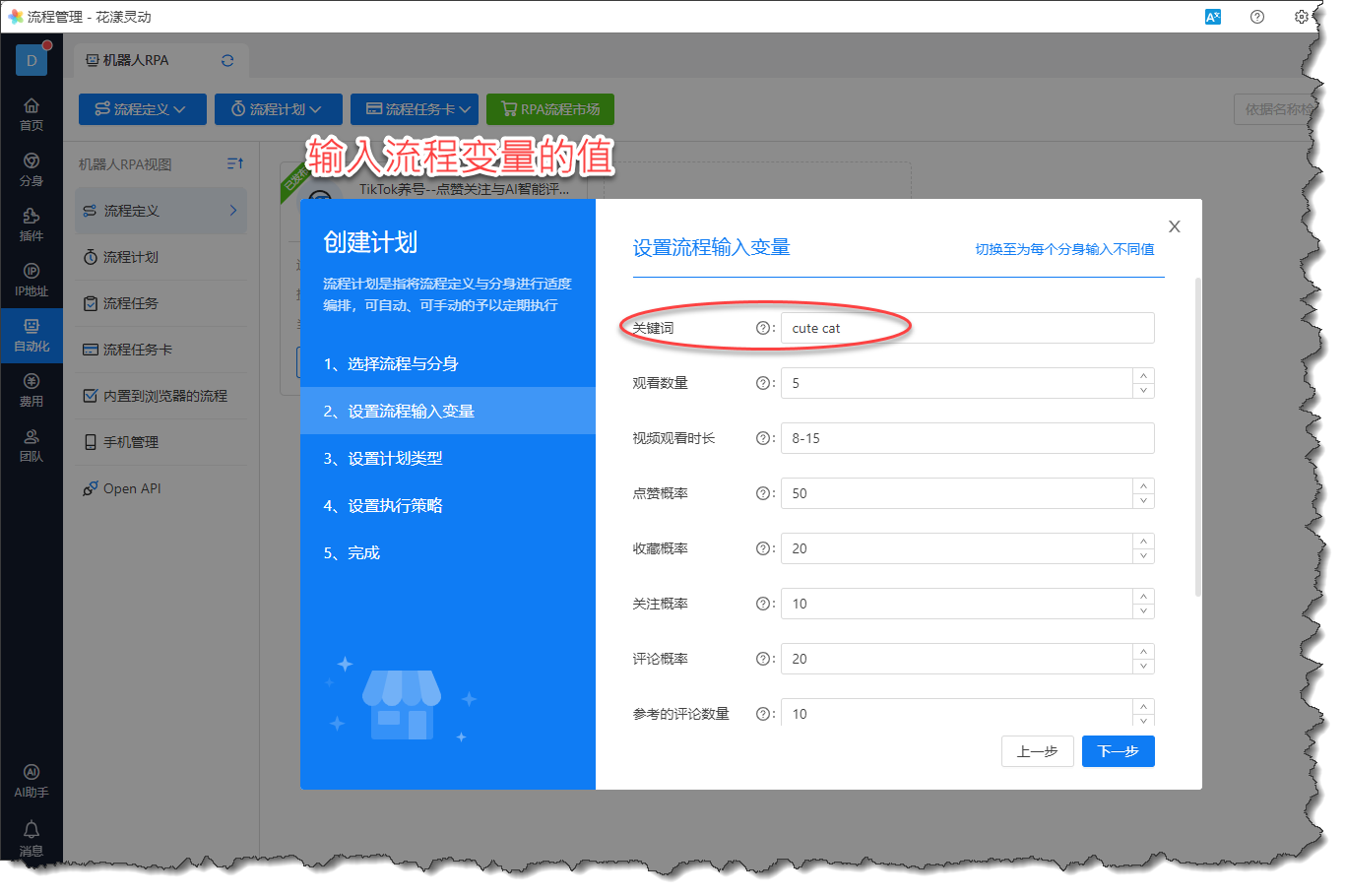
《创建流程计划向导第二页》
在向导的第三页中,计划类型请选择 “自动计划”,执行时间设置为 10:00:00 和 14:00:00:
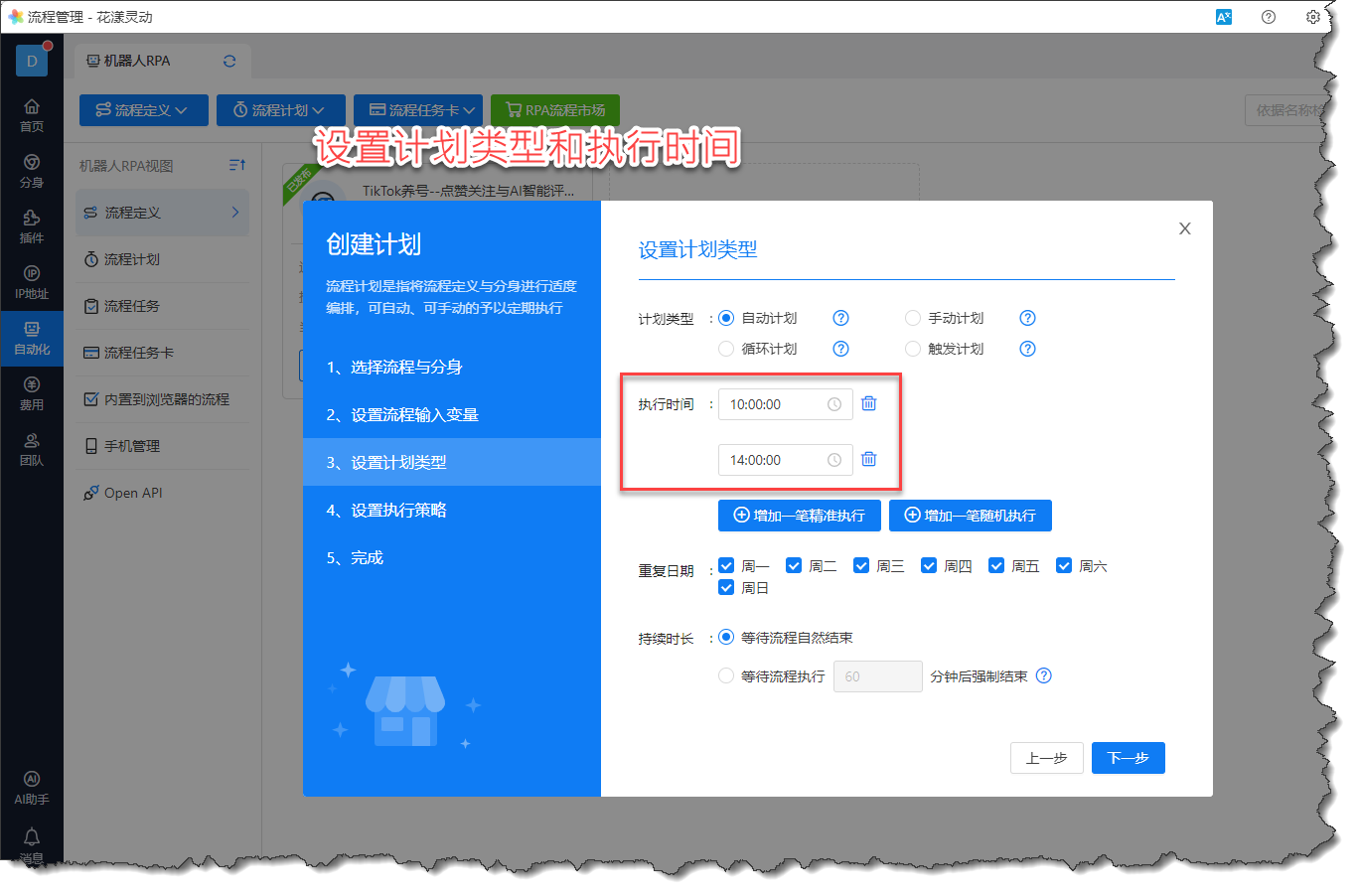
《创建流程计划向导第三页》
在向导的最后一页中,请根据您选择的电脑性能,设置并发数量(暨可以同时打开的浏览器分身的数量),通常而言,8G内存建议不超过5个,16G内存建议不超过10个:
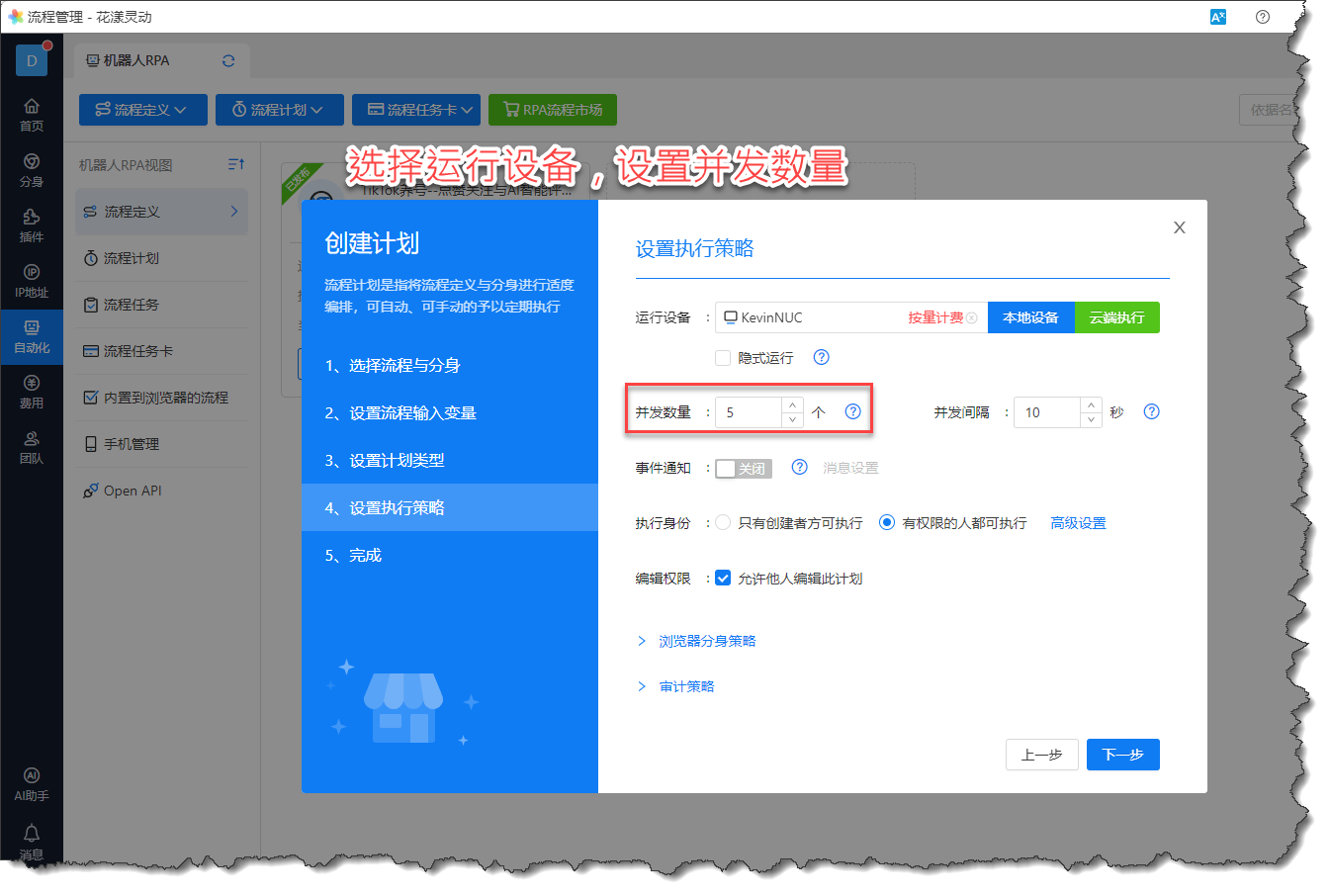
《创建流程计划向导第四页》
最后,创建好的流程计划如下图所示:
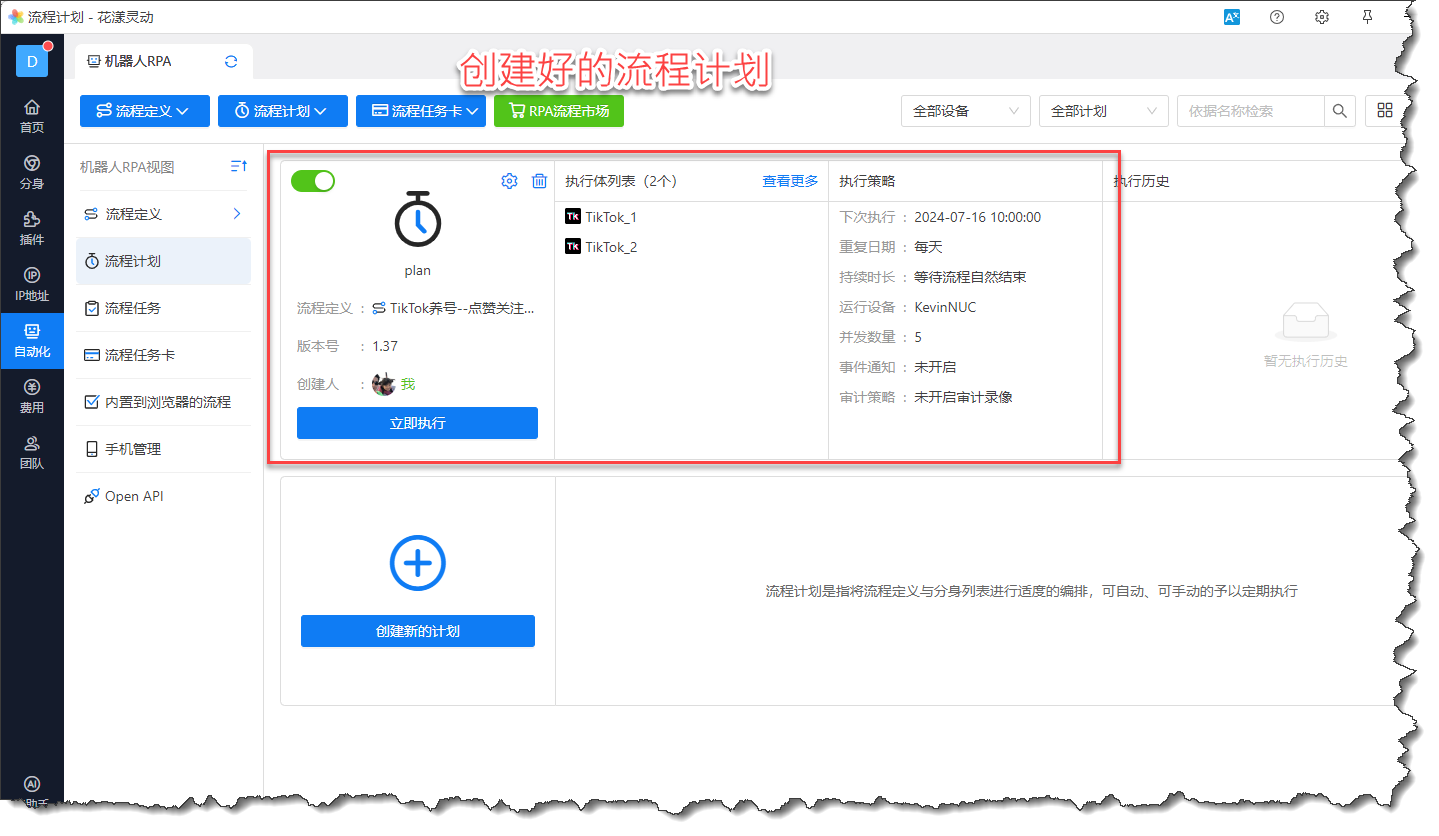
《创建好的流程计划》
5、执行流程
如上文所述,上述流程计划会在每天的 10:00 与 14:00 自动执行(前提是选定的电脑不能关机,且要保持花漾客户端使用相同的用户完成登录),如您想查看流程执行效果,也可以点击 “立即执行”:
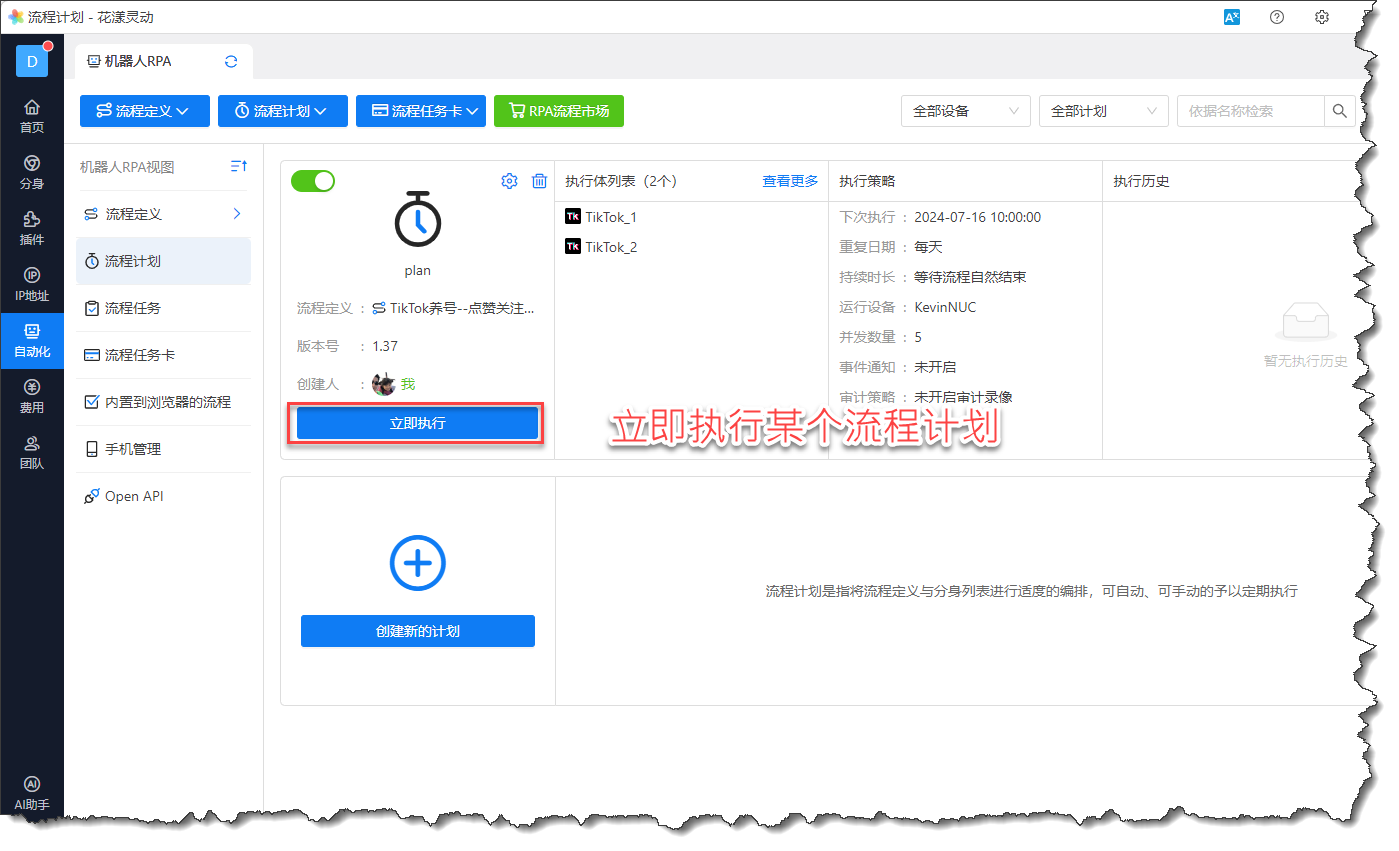
《执行流程计划》
可以看到,两个 TikTok 账号会自动打开,开始执行流程:
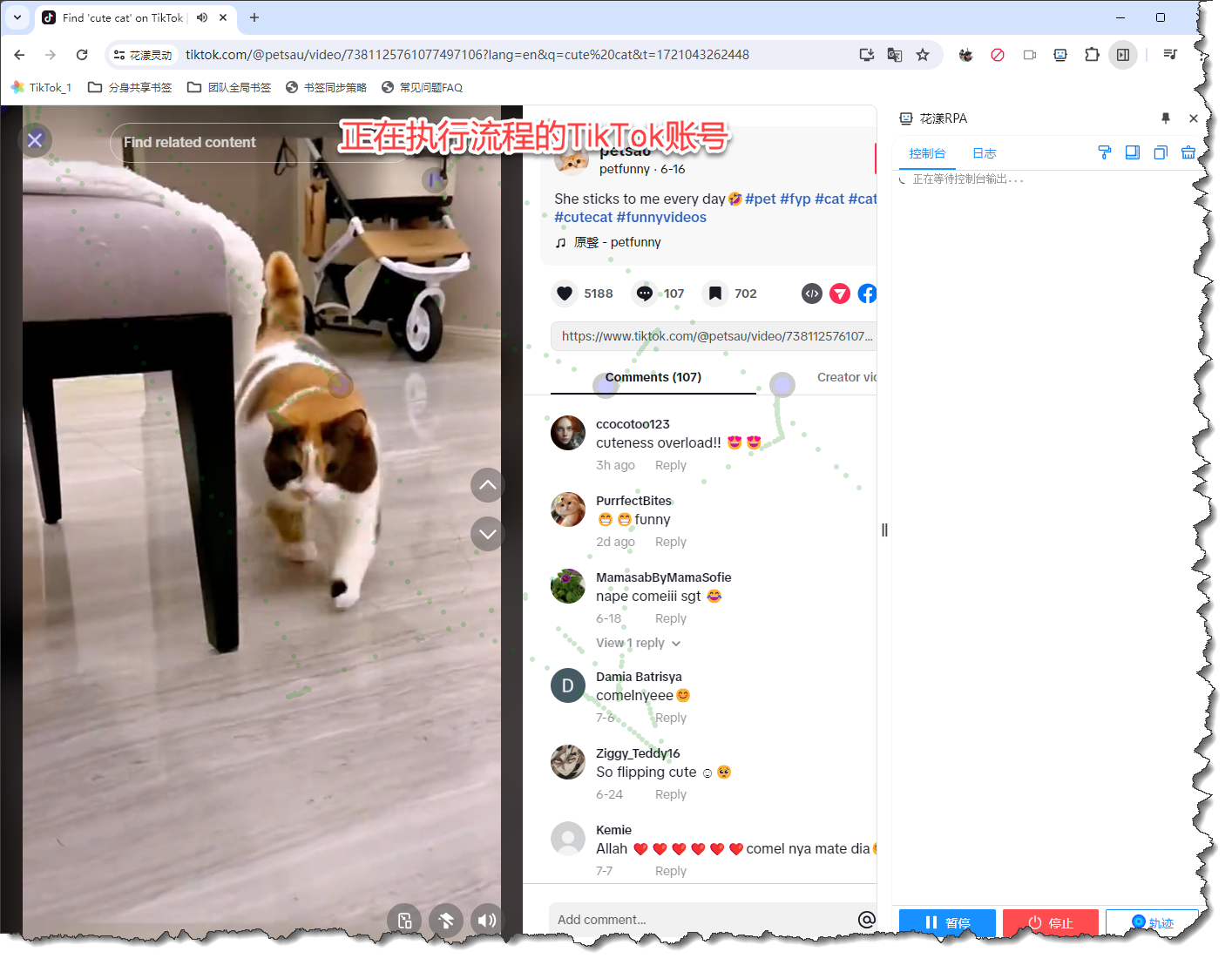
《执行流程的 TikTok 账号》
6、查看流程任务
每一个流程计划一旦执行就会形成一笔流程任务,我们可以在 流程任务 页签内,查看到刚才创建的流程任务:
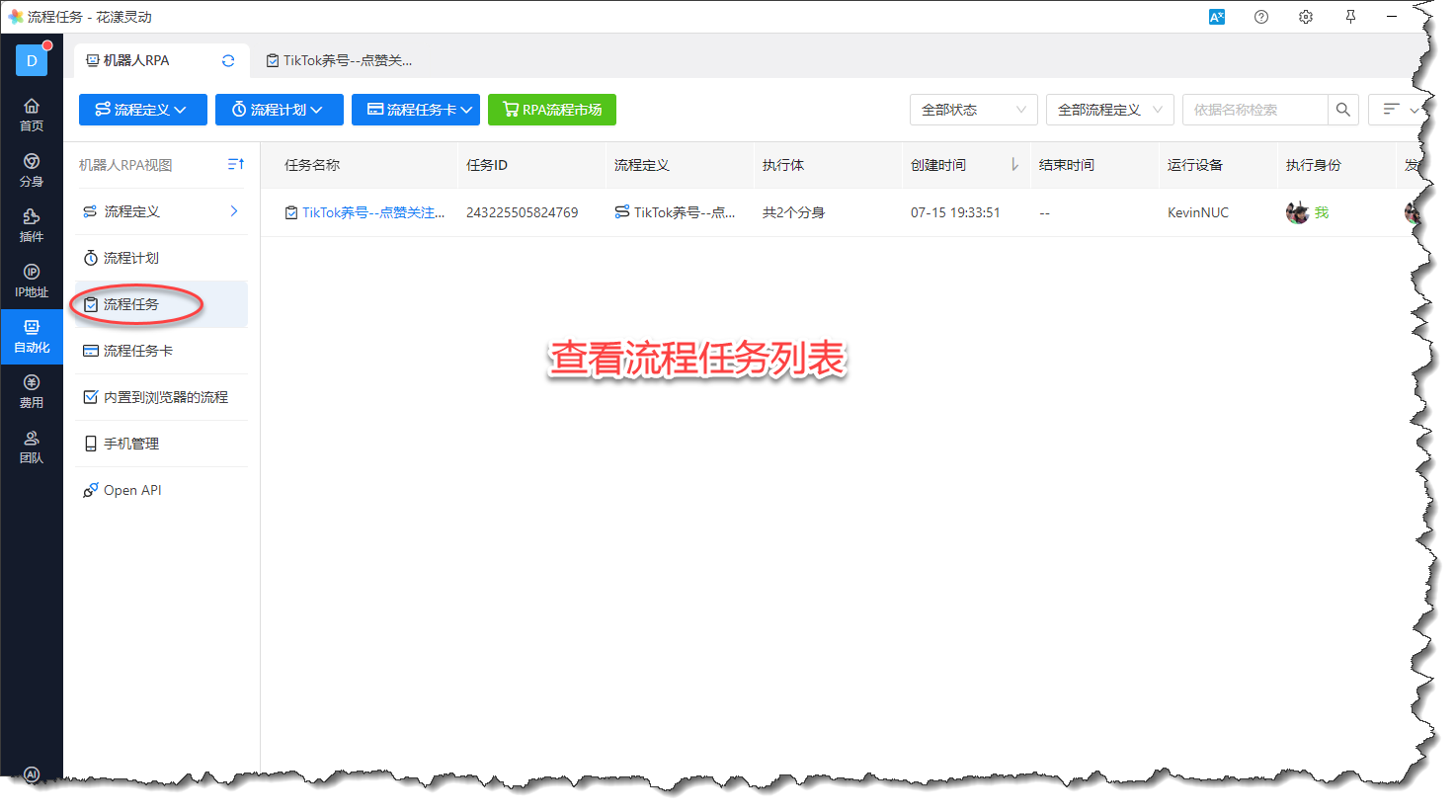
《查看流程任务列表》
如有需要,还可以点击进入详情页面,查看流程在执行过程中的详细信息:
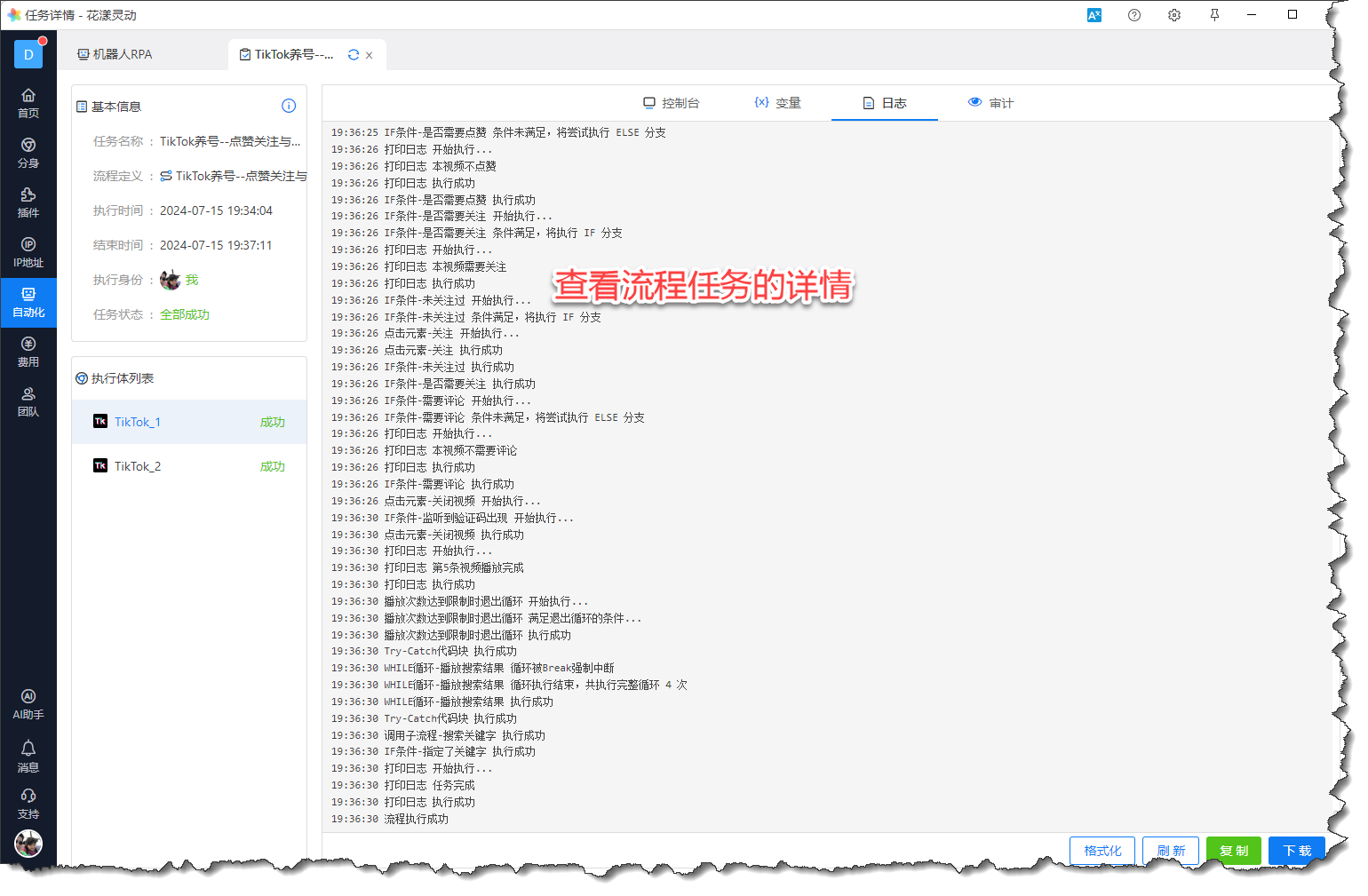
《查看流程任务详情页面》
7、视频教程
至此,我们完成了从 RPA市场中获取流程定义,到创建流程计划,再到执行流程并查看流程任务的完整过程。针对上文所介绍的内容,您也可以观看下述视频教程,辅助您完成一个RPA流程定义从获取到执行的完整过程。
8、进一步阅读
至此,我们通过一个非常简单的示例,带大家了解了什么是流程定义、流程计划和流程任务,这三者是构成花漾 RPA 的核心要素。但上述流程着实过于简单,要想编写出符合自己业务需求的流程定义并完全掌握花漾 RPA 的巨大能力,还需要您继续阅读 后续的章节内容 。